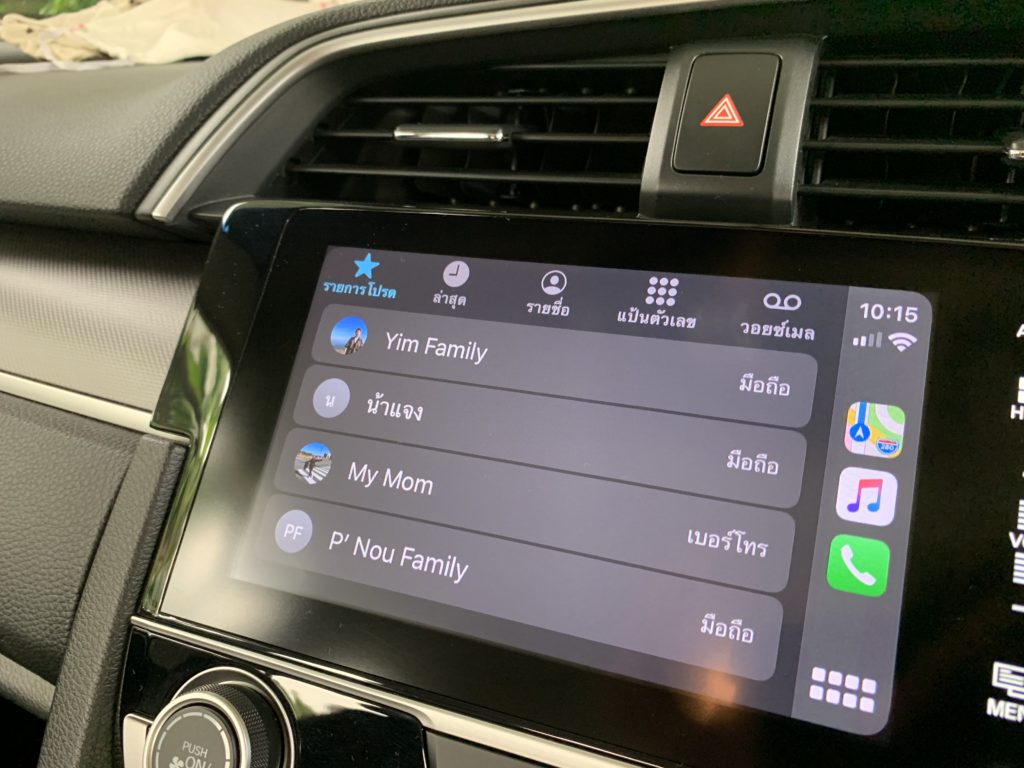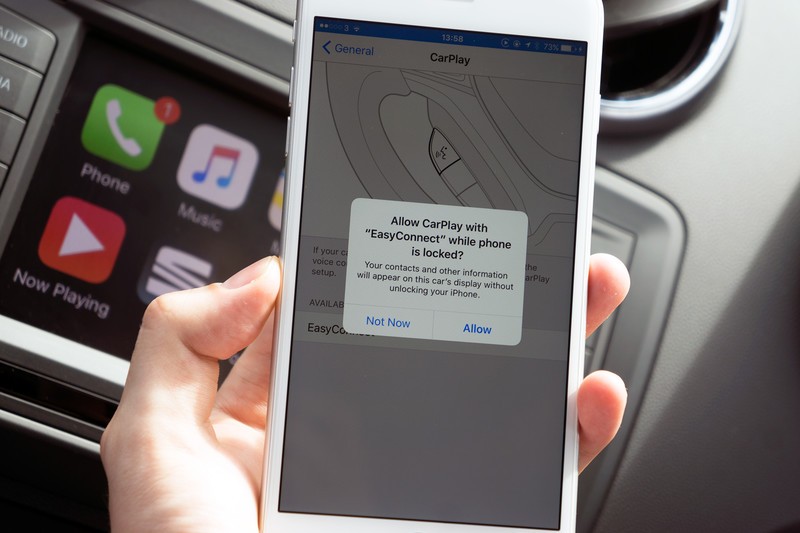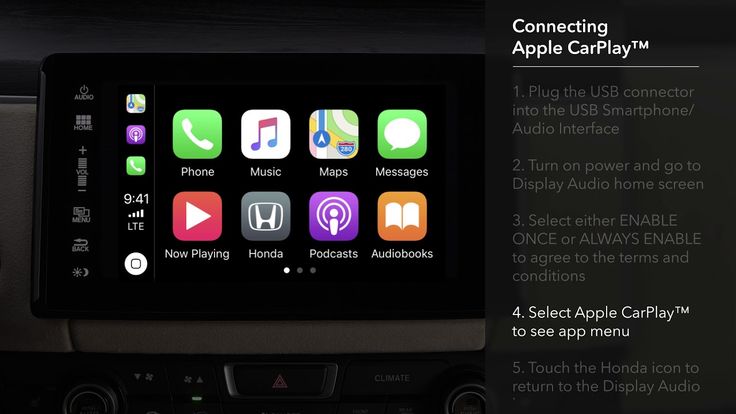Содержание
Apple CarPlay не работает? Вот как это исправить (обновление iOS 15)
Apple CarPlay предлагает безопасный и простой способ доступа к приложениям iOS в информационно-развлекательной системе вашего автомобиля. С Siri на борту вы можете совершать звонки, отправлять текстовые сообщения и использовать карты без помощи рук. Однако иногда CarPlay просто перестает работать. Это может быть связано с проблемами подключения, неправильной настройкой или другими причинами.
Как только вы привыкнете к CarPlay, пути назад уже не будет. CarPlay может перестать работать по многим причинам. Давайте посмотрим, как исправить распространенные проблемы с Apple CarPlay.
Предварительные проверки
- Убедитесь, что ваш автомобиль и iPhone поддерживают CarPlay.
- Если ваш автомобиль не поддерживает CarPlay, рассмотрите возможность перехода на стороннюю ICE (In-Car Entertainment).
- Загрузите и установите последнее обновление iOS.
- Проверьте, обновлена ли информационно-развлекательная система вашего автомобиля до последней версии прошивки; для получения помощи посетите веб-сайт производителя.

- Проверьте конфликтующие устройства. Отключите другие беспроводные устройства на вашем iPhone. Посмотрите, работает ли сейчас CarPlay.
- Обеспечьте достаточное питание информационно-развлекательной системы автомобиля.
- Перезагрузите iPhone и посмотрите, есть ли разница.
Если ваш CarPlay по-прежнему не работает, читайте дальше. Я перечислил наиболее распространенные проблемы CarPlay вместе с проверенными решениями.
Правильный способ настройки Apple CarPlay
CarPlay имеет тенденцию выдавать ошибки, если не настроен должным образом. Между тем, неполные настройки также могут привести к ненадежным соединениям. Чтобы избежать проблем с CarPlay, вы можете выполнить следующие действия.
Программы для Windows, мобильные приложения, игры — ВСЁ БЕСПЛАТНО, в нашем закрытом телеграмм канале — Подписывайтесь:)
1. Включите CarPlay
Недостаточно, чтобы ваш iPhone поддерживал CarPlay. Вы должны включить эту функцию. Иногда настройка времени экрана может мешать работе CarPlay. Поэтому после включения CarPlay вам также необходимо настроить определенные параметры времени экрана.
Поэтому после включения CarPlay вам также необходимо настроить определенные параметры времени экрана.
- Перейдите в настройки iPhone.
- Нажмите «Основные» → «CarPlay».
- Выберите свой автомобиль из списка доступных автомобилей.
2. Изменить настройку времени экрана
- Перейдите в настройки.
- Открыть экранное время.
- Выберите Контент и ограничения конфиденциальности.
- Нажмите «Разрешенные приложения».
- Включите CarPlay.
3. Отключите ограниченный режим USB
Ограниченный режим USB предназначен для предотвращения попыток взлома в iOS. Эта функция не позволяет хакерам взломать iPhone с помощью таких инструментов, как Pegasus. Однако ограниченный режим USB также блокирует CarPlay. Выполните следующие действия, чтобы отключить его.
- Открыть настройки.
- Нажмите Face ID и код-пароль.
- Введите пароль.
- Прокрутите вниз и включите USB-аксессуары.
Примечание: шаг действителен, только если вы используете проводную версию Apple CarPlay.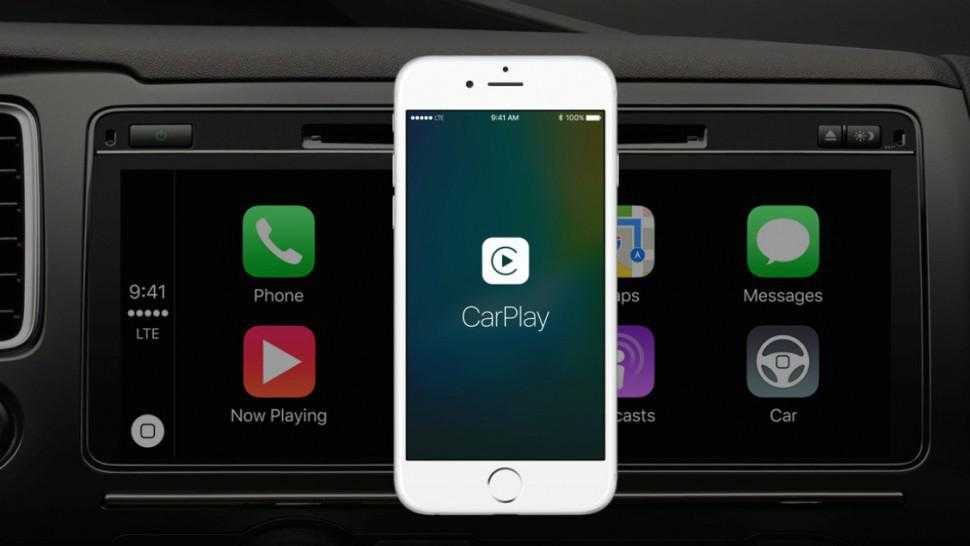 Рассмотрите возможность включения ограничения USB после использования CarPlay. В противном случае ваш iPhone будет уязвим для угроз.
Рассмотрите возможность включения ограничения USB после использования CarPlay. В противном случае ваш iPhone будет уязвим для угроз.
Как исправить проблемы с подключением Apple CarPlay
Apple CarPlay — это больше, чем просто инструмент дублирования экрана вашего автомобиля. Каждое приложение CarPlay настроено для лучшего использования громкой связи. CarPlay работает путем синхронизации данных iPhone в режиме реального времени. Проблемы с подключением очень распространены в CarPlay. Ниже приведены некоторые распространенные проблемы с подключением к CarPlay и способы их устранения.
1. Проверьте соединения
Убедитесь, что кабель Lightning правильно подключен к CarPlay. Для беспроводных вариантов убедитесь, что Wi-Fi и Bluetooth включены. Перезапустите автомобиль и установите новый сеанс CarPlay.
2. При необходимости замените USB-кабель.
Разъемы Lightning печально известны тем, что их легко ломать и ломать. Проверьте, не нуждается ли кабель в замене.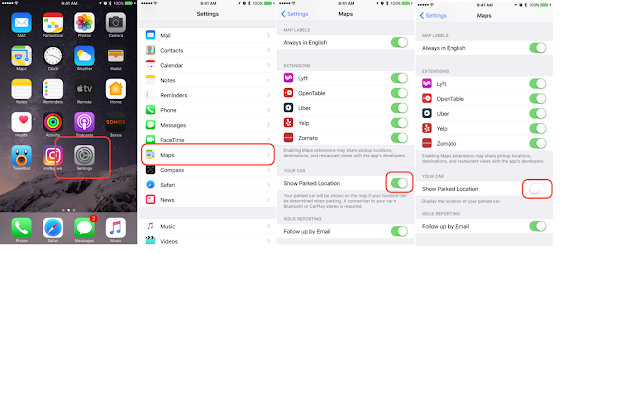 Иногда пух и другой мусор оседают в порту молнии. Промойте его небольшой щеткой или просто продуйте воздухом. Попробуйте достать новый кабель молнии и проверьте, подключается ли CarPlay.
Иногда пух и другой мусор оседают в порту молнии. Промойте его небольшой щеткой или просто продуйте воздухом. Попробуйте достать новый кабель молнии и проверьте, подключается ли CarPlay.
3. Забудьте и снова подключите CarPlay
Вы уже установили, что кабель молнии работает правильно. Теперь давайте отключим автомобиль и снова подключим CarPlay. Вот как вы можете забыть и снова подключить CarPlay.
- Откройте «Настройки» → «Основные».
- Коснитесь CarPlay.
- Выберите марку и модель вашего автомобиля.
- Нажмите «Забыть эту машину».
- Перезапустите автомобиль и повторно подключите CarPlay.
Если проблема не устранена, перейдите к следующему шагу.
Как решить проблему с Apple CarPlay Siri
На мой взгляд, Siri — одна из самых полезных функций CarPlay. Это позволяет легко использовать CarPlay и выполнять задачи. Прежде чем делать все это, вам нужно включить Siri с CarPlay. Для этого выполните следующие действия:
- Перейдите в «Настройки» → «Siri и поиск».

- Включите все следующие параметры.
- Слушайте Привет Siri.
- Нажмите боковую кнопку для Siri.
- Разрешить Siri при блокировке.
Если ничего не работает, сбросьте настройки iPhone
В крайнем случае сбросьте настройки iPhone. В идеале сброс должен разрешить конфликты между приложениями и даже проблемы с подключением. Восстановите заводские настройки iPhone и настройте новое подключение CarPlay.
- Перейдите в «Настройки» → «Основные» → «Перенести или сбросить iPhone».
- Коснитесь «Сброс».
- Нажмите «Сбросить все настройки».
- Выберите «Сбросить настройки сети», если у вас есть проблемы с подключением к CarPlay.
- Введите пароль iPhone при появлении запроса.
Вот как вы можете решить проблему с Apple CarPlay. Мы надеемся, что ваш Apple CarPlay запущен и работает. Некоторые модели автомобилей, такие как Toyota Camry 2019 года, Camry HV, хэтчбек Corolla и Avalon HV, похоже, имеют несколько проблем с CarPlay.
Если у вас есть затронутые модели автомобилей, обратитесь к производителю и попросите обновить прошивку. Наконец, всегда следите за дорогой и используйте Siri для управления CarPlay.
Читать далее:
Программы для Windows, мобильные приложения, игры — ВСЁ БЕСПЛАТНО, в нашем закрытом телеграмм канале — Подписывайтесь:)
Как исправить Apple CarPlay, когда он не работает – GmodZ.ru
Apple CarPlay — одно из самых полезных приложений в наборе iOS. Это позволяет вам использовать различные приложения без помощи рук во время вождения, чтобы вы могли сосредоточиться на дороге. Однако часто он может перестать работать или не подключиться к вашей поездке, что является серьезной проблемой.
Эта статья поможет решить проблему. Мы покажем вам, как устранять неполадки, когда Apple CarPlay не работает в вашем автомобиле, чтобы обеспечить движение вещей, когда вы находитесь в дороге.
CarPlay не отвечает в Honda
Ваш Apple CarPlay может не работать в вашей Honda по многим причинам. Например, у вас могут возникнуть проблемы с обновлением iOS или система не сможет интегрировать определенные приложения. Другие потенциальные виновники включают проблемы совместимости и обнаружения.
Например, у вас могут возникнуть проблемы с обновлением iOS или система не сможет интегрировать определенные приложения. Другие потенциальные виновники включают проблемы совместимости и обнаружения.
Независимо от причины, повторное включение CarPlay на вашем телефоне должно помочь.
- Перейдите в “Настройки” и нажмите “Общие”
- Выберите “CarPlay”
- Найдите свою Honda в “Мои автомобили” Если вы не видите модель, удерживайте голосовое управление на рулевом колесе. Это должно начать настройку, позволяющую подключить смартфон к автомобилю.
- Дождитесь завершения процесса сопряжения.
- Вернитесь к смартфону и дважды нажмите стрелку назад. Перейдите в основные настройки и выберите “Экранное время”
- Нажмите “Ограничения содержания и конфиденциальности” меню.
- Перейдите в “Разрешенные приложения”
- Включите CarPlay, проведя пальцем по кнопке вправо.
Еще один способ, который вы можете попробовать, — это перезагрузить смартфон и добавить свою Honda к доступным автомобилям.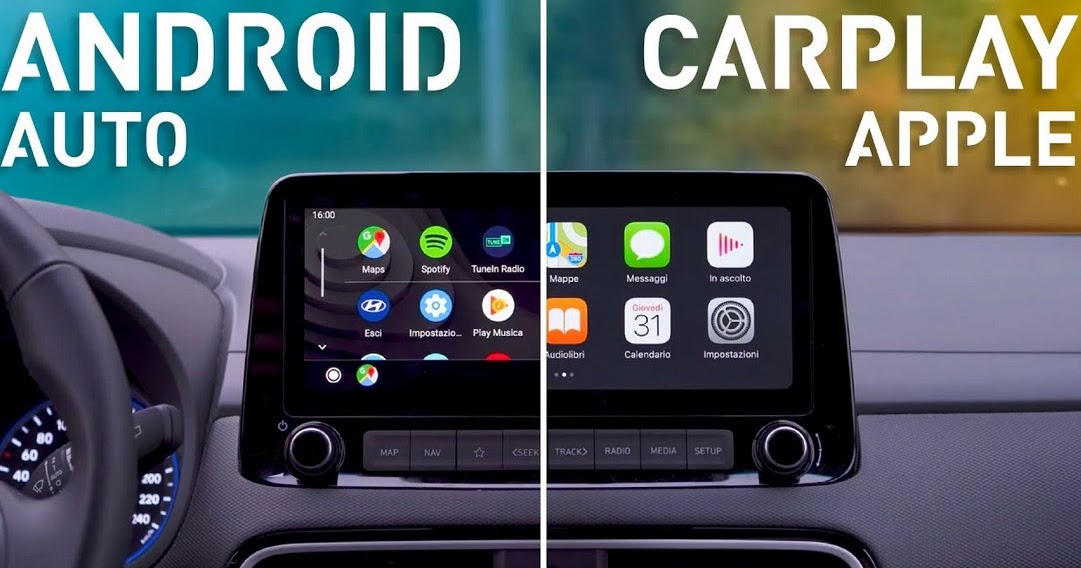
- Выключите и перезапустите устройство и аудиосистему автомобиля.
- Перейдите в «Настройки» и найдите «Доступные автомобили».
- Если вы можете найти Honda в списке, выберите опцию “забыть” это.
- Повторно подключите CarPlay к своему автомобилю. Если вы используете USB-кабель, подключите телефон другим кабелем, чтобы устранить проблемы с подключением. Если возможно, используйте и другой порт.
Если ни одно из решений не работает, перезапустите информационно-развлекательную систему автомобиля.
- Включите информационно-развлекательную систему
- Найдите кнопку включения звука.
- Нажмите и удерживайте в течение 5-10 секунд.
- Теперь вы должны увидеть экран с предложением перезагрузить систему. Нажмите кнопку “Да” кнопку.
- Если экран не появляется, информационно-развлекательная система должна перезагрузиться.
О, мой Форд! Исправление CarPlay в Ford
Honda — не единственный бренд, который может столкнуться с проблемами при попытке подключения к Apple CarPlay.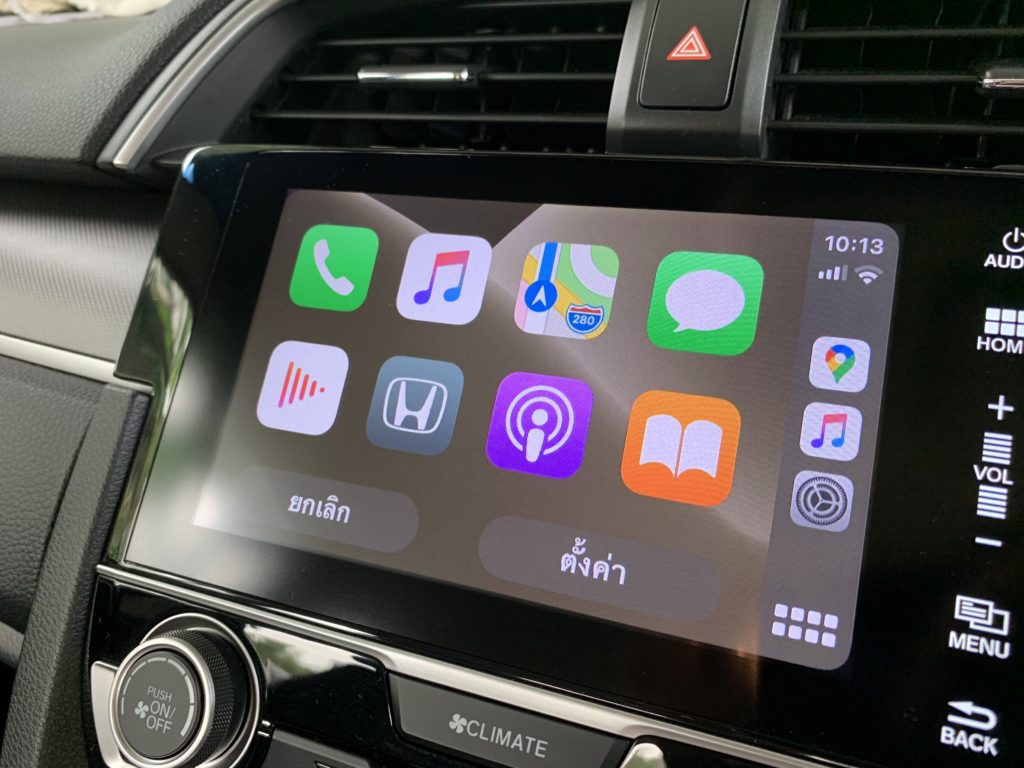 Вы можете столкнуться с той же проблемой, если являетесь владельцем Ford.
Вы можете столкнуться с той же проблемой, если являетесь владельцем Ford.
Вы можете попробовать несколько решений, например включить CarPlay, когда ваш телефон заблокирован.
- Перейдите к “Настройки” затем “Общие”
- Перейдите к “CarPlay .”
- Просмотрите список и выберите свой автомобиль.
- Убедитесь, что параметр “Разрешить CarPlay при блокировке” активирован. Сдвиньте переключатель рядом с разделом вправо, и все готово.
Еще один способ – повторно включить Siri.
- Перейдите в «Настройки».
- Нажмите “Siri и Поиск” меню.
- Включите один из следующих двух параметров. Нажмите кнопку «Дом для Siri» кнопку, если у вас более старый iPhone, или “Боковая кнопка для Siri” если у вашей модели есть Face ID.
Если это не сработает, перезагрузите смартфон, чтобы удалить все поврежденные приложения. данные и прочий мусор. Это не займет больше нескольких минут и может помочь вам решить необычные проблемы, включая проблемы с CarPlay.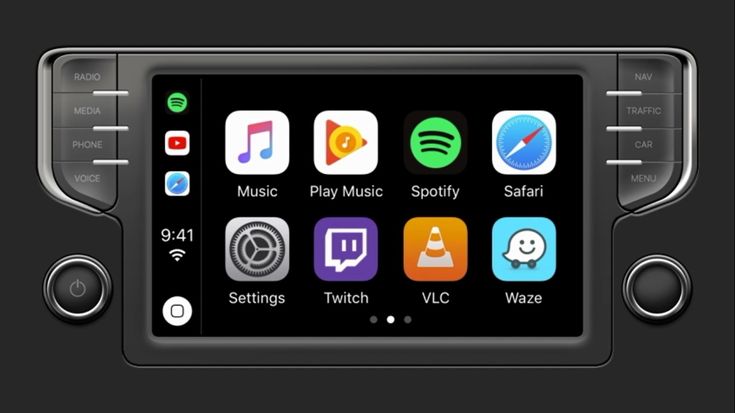
Тем не менее, может потребоваться перезагрузка информационно-развлекательной системы Ford.
- Удерживайте мощность звука и “Поиск вверх” кнопки одновременно.
- Подождите, пока экран не станет черным, и отпустите кнопки.
- Позвольте системе перезагрузиться самостоятельно, что обычно занимает около трех минут.
- Снова нажмите кнопку питания аудио, чтобы снова включить информационно-развлекательную систему.
- Запустите автомобиль и убедитесь, что он находится в режиме парковки. и работает.
- Перейдите к экрану SYNC и нажмите “Настройки .”
- Выберите “Общие”
- Нажмите кнопку “Общий сброс” кнопка. Теперь вы должны увидеть сообщение, подтверждающее, что ваши настройки будут удалены и восстановлены до заводских настроек.
- Выберите “Продолжить”
- Пусть информационно-развлекательная система отключится, о чем должен свидетельствовать черный экран.
 Перезагрузка и восстановление нормальной работы может занять несколько минут.
Перезагрузка и восстановление нормальной работы может занять несколько минут. - Подключите iPhone к автомобилю с помощью кабеля Lightning.
- Попробуйте разные порты.
- Убедитесь, что кабель в хорошем состоянии. Проверьте наличие повреждений и при необходимости переключитесь на другую модель.
- Перейдите в раздел “Настройки” и перейдите в “Общие”
- Выберите “CarPlay” ; и найдите свой автомобиль.

- Нажмите на приглашение забыть ваш автомобиль.
- Сбросьте соединение, убедившись, что телефон подключен через USB.
- Запустите настройку, нажав и удерживая кнопку управления звуком.
- Убедитесь, что система находится в режиме ожидания.
- Нажмите и удерживайте кнопку громкости примерно 30 секунд.
- Нажмите кнопку еще раз, чтобы снова включить систему.
- Откройте “Настройки”
- Нажмите “Общие” и перейдите в “CarPlay”
- Выберите автомобиль, к которому хотите подключиться.
- Нажмите на подсказку, позволяющую забыть о машине в приложении.|
- Перезагрузите телефон, вернитесь в “CarPlay” и перейдите в раздел “Доступные автомобили”
- Выберите поездку, чтобы начать подключение.
- Найдите кнопку питания на приборной панели. Он должен быть под радио.
- Нажмите кнопку и дождитесь полного отключения системы. Это займет около 2–3 минут.

- Нажмите кнопку один раз. еще раз, чтобы перезапустить систему.
ол>
Если базовая перезагрузка ничего не дает, возможно, потребуется выполнить общий сброс.
Ремонт BMW CarPlay не подключается
Многие владельцы BMW слишком хорошо знакомы с неисправностями Apple CarPlay. С ними особенно трудно иметь дело, если вы не подключаете свое устройство в беспроводном режиме. Некоторые современные автомобили не поддерживают эту функцию, что может стать серьезным препятствием.
Вот как найти и устранить неполадки.
Также можно попробовать переподключить CarPlay. Соединение может быть повреждено, поэтому вам нужно дать приложению команду забыть об автомобиле и заново связать свой смартфон.
Наконец, вам может потребоваться перезагрузить информационно-развлекательную систему.
Устранение неисправности Apple CarPlay в Mercedes
Возможно, вы заплатили большую сумму за свой Mercedes, но это не означает, что ошибок с Apple CarPlay не может быть. Наоборот, они могут быть довольно частыми.
Одним из лучших решений является обеспечение того, чтобы ваш телефон и информационно-развлекательная система автомобиля получали необходимые обновления. На вашем мобильном телефоне должна быть установлена самая последняя версия iOS, а на вашем автомобиле должны быть установлены последние обновления прошивки.
Если ваш автомобиль поддерживает беспроводное соединение, вы можете выполнить дополнительные проверки. В частности, убедитесь, что Wi-Fi и Bluetooth включены, а устройство не находится в режиме полета.
Кроме того, вы можете попросить CarPlay забыть о вашем автомобиле и перезапустить связь.
Попробуйте перезагрузить информационно-развлекательную систему Mercedes, если ничего не помогает.
Если вы не можете найти кнопку питания, в меню команд должна быть опция перезагрузки. Либо выключите зажигание автомобиля и отсоедините аккумулятор на несколько минут. Снова подключите его и запустите двигатель, чтобы перезапустить информационно-развлекательную систему.
Наслаждайтесь более плавными поездками
Apple CarPlay незаменим, особенно в длительных поездках. Иногда он может работать со сбоями, но восстановить его функциональность не должно быть слишком сложно. Как только система заработает правильно, вы снова сможете улучшить свои впечатления от вождения.
Как часто вы используете Apple CarPlay? Сколько времени у вас уходит на перезагрузку и повторное подключение системы? Дайте нам знать в разделе комментариев ниже.
8 способов устранения неполадок, если CarPlay не работает
- Если CarPlay не работает в вашем автомобиле, сначала убедитесь, что он и Siri правильно включены в приложении «Настройки» вашего iPhone.

- CarPlay предоставляет вам доступ к некоторым наиболее важным функциям iPhone на центральном дисплее вашего автомобиля.
- Вот восемь способов устранить неполадки с CarPlay и восстановить его работоспособность в автомобиле.
CarPlay от Apple превращает ваш iPhone в информационно-развлекательную систему автомобиля. Если ваш автомобиль поддерживает CarPlay, вам не нужно беспокоиться об изучении тонкостей новой и в основном избыточной операционной системы для навигации или прослушивания музыки; вместо этого на центральной консоли появляется упрощенная версия iOS. Это более безопасный и простой способ вождения, за исключением случаев, когда кажется, что CarPlay работает неправильно. Вот восемь распространенных решений, которые помогут вам начать работу, когда CarPlay не работает.
Убедитесь, что CarPlay включен на вашем iPhone
Прежде всего, убедитесь, что CarPlay правильно настроен на вашем iPhone.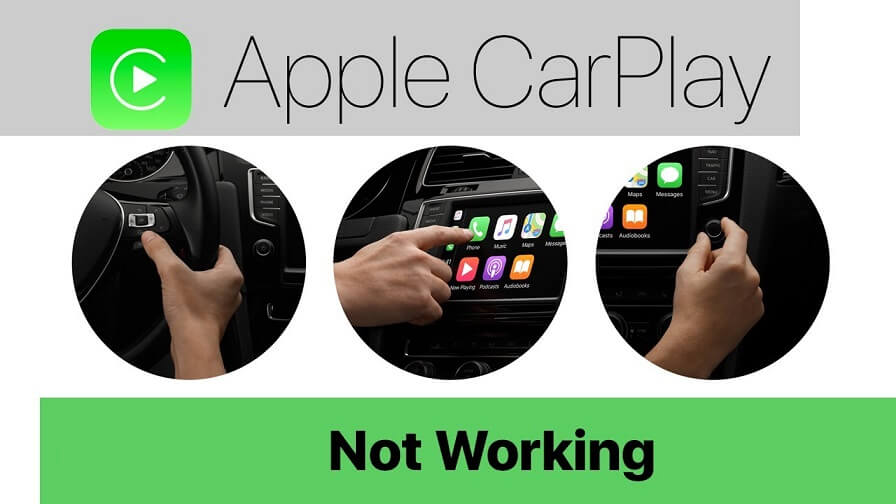 Независимо от того, используете ли вы его в первый раз или в тысячный, возможно, функция как-то случайно отключилась.
Независимо от того, используете ли вы его в первый раз или в тысячный, возможно, функция как-то случайно отключилась.
1. Запустите приложение Настройки .
2. Нажмите Общие .
3. Нажмите CarPlay .
4. Ищите свой автомобиль в Мои автомобили раздел. Если вы его не видите, нажмите и удерживайте кнопку голосового управления на рулевом колесе автомобиля, чтобы начать настройку и выполнить сопряжение автомобиля с телефоном.
Убедитесь, что ваш автомобиль отображается в списке в настройках CarPlay.
Дэйв Джонсон
5.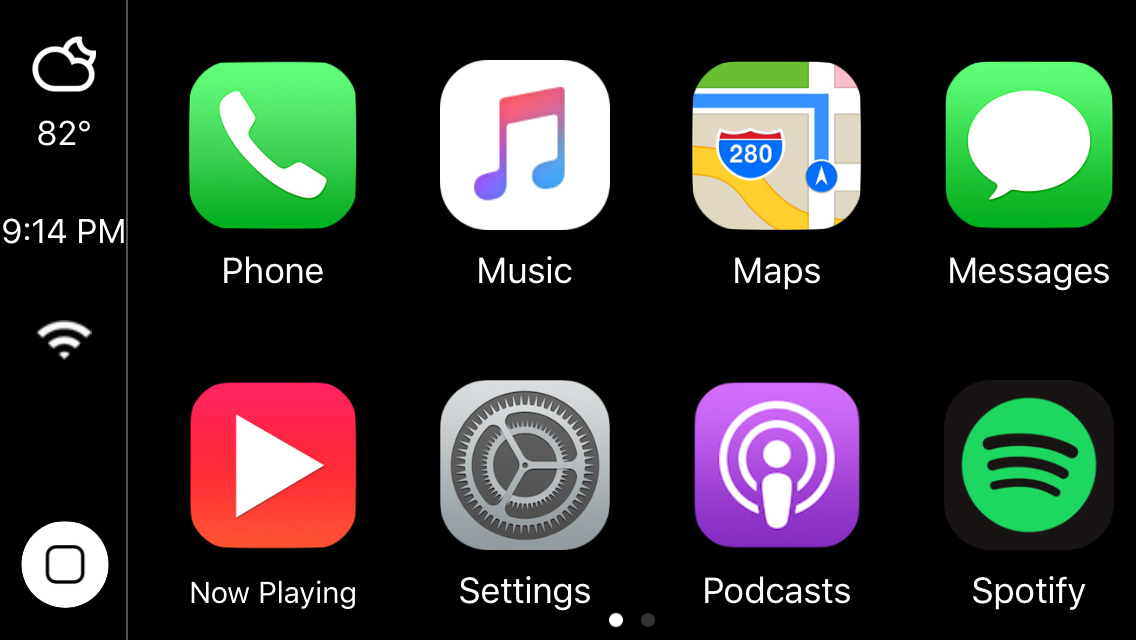 Если сопряжение установлено правильно, убедитесь, что оно не отключено в Экранном времени. Дважды коснитесь стрелки «Назад» , а затем коснитесь Экранного времени на главной странице настроек.
Если сопряжение установлено правильно, убедитесь, что оно не отключено в Экранном времени. Дважды коснитесь стрелки «Назад» , а затем коснитесь Экранного времени на главной странице настроек.
6. Если время экрана включено, коснитесь Ограничения содержимого и конфиденциальности . Затем нажмите Разрешенные приложения и убедитесь, что CarPlay включен, смахнув кнопку вправо.
Убедитесь, что CarPlay не ограничен в экранном времени.
Дэйв Джонсон
Включить CarPlay, когда ваш телефон заблокирован
Включение CarPlay, когда экран вашего телефона заблокирован в другом важном параметре, чтобы гарантировать, что CarPlay работает должным образом.
1. Запустите приложение Настройки .
2. Нажмите Общие .
3. Нажмите CarPlay .
4. Выберите свой автомобиль в списке подключенных автомобилей.
5. Убедитесь, что Разрешить CarPlay при блокировке включается смахиванием кнопки вправо.
CarPlay должен работать даже при заблокированном экране.
Дэйв Джонсон
Убедитесь, что Siri включена
Для работы CarPlay также необходимо включить Siri. В приложении «Настройки» коснитесь Siri & Search и убедитесь, что одна из этих опций включена, проведя кнопками вправо:
- Нажмите боковую кнопку для Siri (на iPhone с Face ID)
- Нажмите «Домой» для Siri (на других моделях iPhone)
Перезагрузите телефон
Теперь, когда вы убедились, что все основные настройки настроены правильно, если CarPlay по-прежнему не работает должным образом, попробуйте перезагрузить iPhone./article-new/2019/01/carplaycalendar-800x460.jpg) Это может удалить любые поврежденные данные, сбойные приложения и другой цифровой мусор. Это займет всего несколько минут и может решить множество необычных проблем.
Это может удалить любые поврежденные данные, сбойные приложения и другой цифровой мусор. Это займет всего несколько минут и может решить множество необычных проблем.
Перепроверьте USB-кабель
Относительно небольшое количество автомобилей поддерживает беспроводную связь CarPlay. Это не неслыханно, но подавляющее большинство моделей требуют, чтобы вы подключили свой iPhone к машине с помощью USB-кабеля Lightning. Поэтому прежде всего убедитесь, что телефон надежно подключен.
Также возможно, что ваш автомобиль требует, чтобы iPhone был подключен к определенному порту USB, поэтому, если вы сомневаетесь, переместите кабель к другому входу USB и попробуйте снова.
Наконец, убедитесь, что кабель USB находится в хорошем состоянии. Проверьте наличие явных признаков повреждения и, если возможно, замените кабель и повторите попытку.
Повторное подключение CarPlay
Хотя это и необычно, возможно, ваше соединение CarPlay было повреждено, поэтому вы можете попросить CarPlay забыть о вашем автомобиле и заново подключить его с нуля.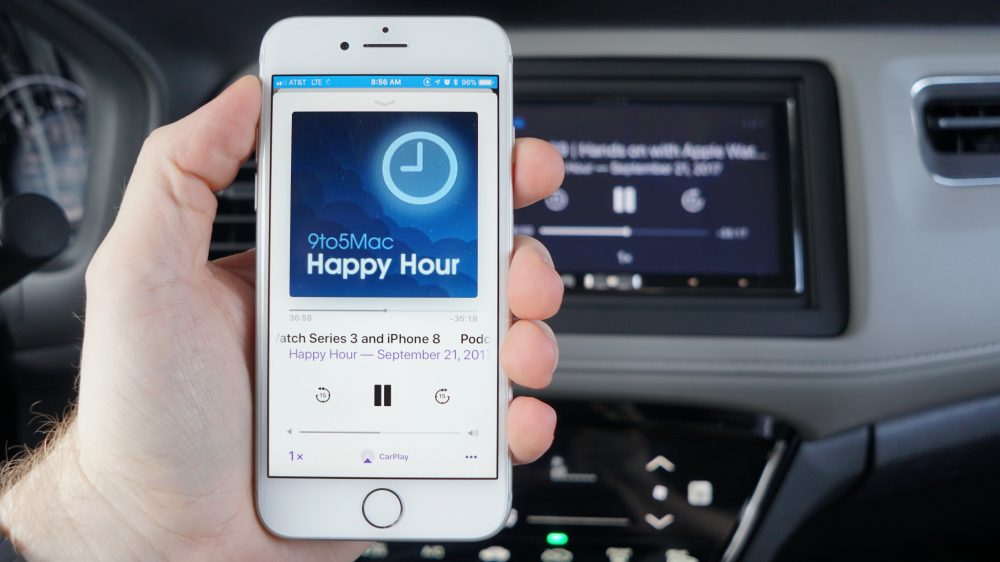
1. Запустите приложение Настройки и нажмите Общие .
2. Нажмите CarPlay .
3. Нажмите на свой автомобиль, а затем нажмите Забыть этот автомобиль .
Если ничего не помогло, отключите и снова подключите автомобиль к iPhone.
Дэйв Джонсон
4. Заново настройте свой автомобиль. Убедитесь, что он подключен через USB, затем нажмите и удерживайте кнопку голосового управления на рулевом колесе, чтобы начать процесс настройки.
Проверить наличие последних обновлений
Убедитесь, что на вашем iPhone и в автомобиле установлена последняя версия программного обеспечения. На вашем iPhone убедитесь, что на нем установлена последняя версия iOS, и ознакомьтесь с руководством пользователя вашего автомобиля, чтобы узнать, как проверить наличие обновлений прошивки.
На вашем iPhone убедитесь, что на нем установлена последняя версия iOS, и ознакомьтесь с руководством пользователя вашего автомобиля, чтобы узнать, как проверить наличие обновлений прошивки.
Беспроводная связь? Убедитесь, что и Bluetooth, и WiFi включены.
Если вам посчастливилось иметь автомобиль с поддержкой беспроводной CarPlay, есть несколько дополнительных проверок, чтобы убедиться, что ваш iPhone готов к работе с CarPlay. В частности, убедитесь, что и Bluetooth, и WiFi включены, и что вы не находитесь в режиме полета.
Дэйв Джонсон
Внештатный писатель
Дэйв Джонсон — технический журналист, который пишет о потребительских технологиях и о том, как индустрия трансформирует спекулятивный мир научной фантастики в современную реальную жизнь. Дэйв вырос в Нью-Джерси, прежде чем поступить в ВВС, чтобы управлять спутниками, преподавать космические операции и планировать космические запуски. Затем он провел восемь лет в качестве руководителя отдела контента в группе Windows в Microsoft. Как фотограф Дэйв фотографировал волков в их естественной среде обитания; он также инструктор по подводному плаванию и соведущий нескольких подкастов. Дэйв является автором более двух десятков книг и участвовал во многих сайтах и публикациях, включая CNET, Forbes, PC World, How To Geek и Insider.
Дэйв вырос в Нью-Джерси, прежде чем поступить в ВВС, чтобы управлять спутниками, преподавать космические операции и планировать космические запуски. Затем он провел восемь лет в качестве руководителя отдела контента в группе Windows в Microsoft. Как фотограф Дэйв фотографировал волков в их естественной среде обитания; он также инструктор по подводному плаванию и соведущий нескольких подкастов. Дэйв является автором более двух десятков книг и участвовал во многих сайтах и публикациях, включая CNET, Forbes, PC World, How To Geek и Insider.
ПодробнееПодробнее
7 способов исправить ситуацию, когда Apple CarPlay не работает
Apple CarPlay — это отличный способ управлять телефоном с помощью голоса, что позволяет совершать безопасные и удобные поездки в автомобиле. Но, как и все в мире технологий, Apple CarPlay может дать сбой, что расстраивает, если вам это нужно для следующей быстрой поездки или долгой поездки.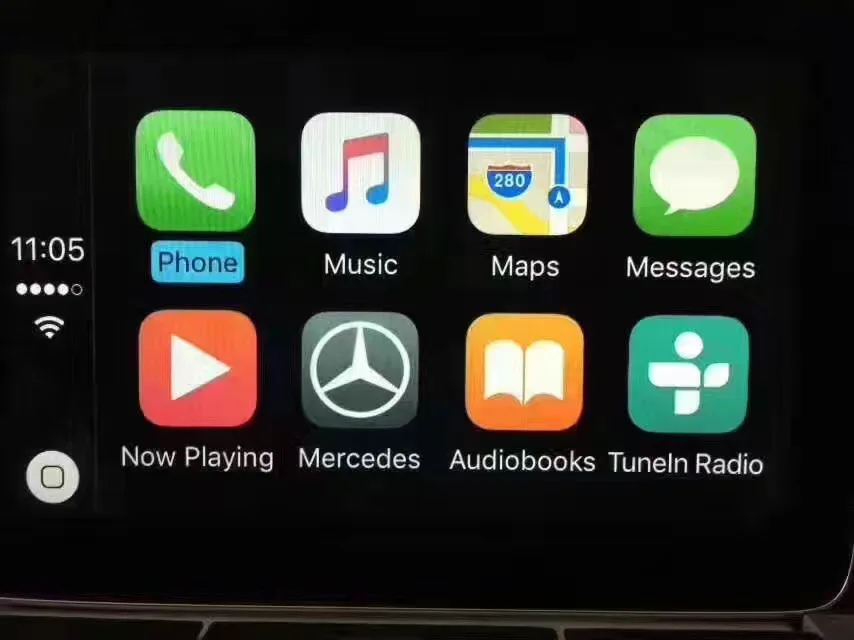
Итак, если ваш Apple CarPlay не работает, как вы можете снова запустить его?
1. Перезагрузите телефон
Мы начнем с самого очевидного решения многих проблем, связанных со смартфоном: перезагрузки. Перезагрузка телефона может решить различные проблемы, включая ошибки подключения, приложения и операционной системы. Итак, самый простой начальный шаг, который нужно предпринять, когда ваш Apple CarPlay не работает, — это перезагрузить устройство.
2. Убедитесь, что CarPlay включен на вашем iPhone
Если вы не можете запустить Apple CarPlay в своем автомобиле, возможно, эта функция еще не включена на вашем iPhone. Для этого:
- Сначала зайдите в настройки своего телефона, а затем перейдите к General .
- Затем перейдите в раздел CarPlay в общих настройках и перейдите к My Cars . Здесь вы можете настроить или перенастроить свой автомобиль, забыв о нем и снова подключившись к нему.

3 Изображения
Вам также необходимо убедиться, что автомобиль, для которого вы настроили CarPlay, не отключен в режиме «Экранное время». Чтобы проверить это, вернитесь к своим настройкам и коснитесь категории «Контент и конфиденциальность».
Здесь вы увидите раздел с названием Разрешенные приложения . Отсюда вы увидите, каким приложениям на вашем телефоне предоставлены разрешения на доступ к экрану. Если переключатель находится слева, коснитесь его, чтобы активировать разрешения CarPlay.
3. Убедитесь, что Bluetooth подключен
Если вы используете Apple CarPlay по беспроводной сети, убедитесь, что Bluetooth на вашем iPhone включен. Это наиболее вероятная причина, когда ваш Apple CarPlay не подключается к вашему iPhone. Вы можете найти настройки Bluetooth, перейдя на Настройки > Bluetooth . Здесь вы можете активировать Bluetooth с помощью переключателя.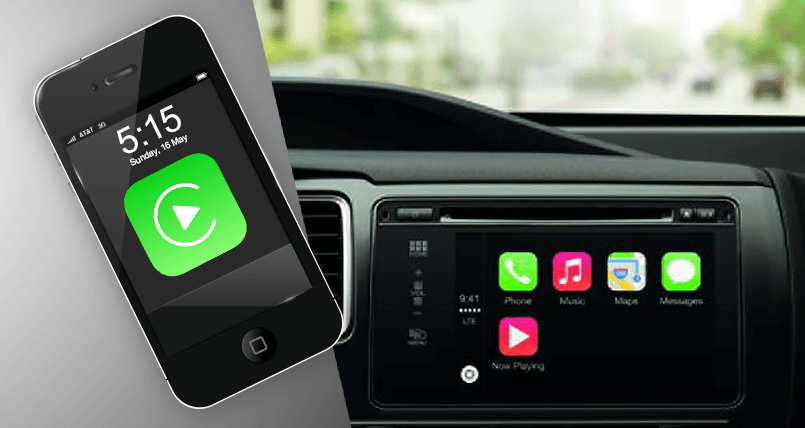
В этом случае вам также следует убедиться, что в настоящее время на вашем телефоне не включен режим полета, так как это отключит беспроводные возможности вашего устройства. Как вы можете видеть на скриншоте выше, переключатель показывает, что режим полета деактивирован. Если этот переключатель зеленый, просто коснитесь его один раз, чтобы отключить режим полета, чтобы вы могли подключиться к своему автомобилю по беспроводной сети.
4. Проверьте кабель USB
Если вы используете CarPlay через проводное соединение, возможно, проблема связана с кабелем Lightning. Итак, проверьте кабель снаружи, чтобы убедиться, что он не поврежден, а затем проверьте его в другом месте. Например, вы можете попробовать зарядить другое устройство с помощью кабеля, чтобы проверить, работает ли оно.
Зачастую технические неполадки вызывают самые простые неисправности. Если у вас постоянно возникают проблемы с вашим текущим кабелем, подумайте о замене его одним из лучших кабелей Lightning, чтобы восстановить надежное соединение. Кроме того, убедитесь, что ваш USB-кабель подключен к правильному порту вашего автомобиля.
Кроме того, убедитесь, что ваш USB-кабель подключен к правильному порту вашего автомобиля.
5. Регулярно обновляйте операционную систему
Некоторые проблемы, с которыми вы столкнетесь при использовании смартфона, можно решить с помощью простого обновления программного обеспечения, что делает его одной из причин, по которым вам необходимо часто обновлять iOS. Это может исправить любые ошибки или дополнительные проблемы, влияющие на производительность вашего устройства.
Итак, если у вас возникли проблемы с Apple CarPlay, убедитесь, что вы используете последнюю версию iOS, а не старую версию.
2 Изображения
Вы можете проверить, требуется ли обновление вашего смартфона, выбрав Настройки > Общие > Обновление ПО . Здесь вы сможете увидеть, доступна ли более новая версия iOS, которая может помочь решить вашу проблему с CarPlay.
6. Убедитесь, что Siri включена при блокировке
Если вы пытаетесь управлять Apple CarPlay с помощью голоса, а он не отвечает, это может быть связано с тем, что ваш голосовой помощник Siri отключен на вашем телефоне, когда он заблокирован.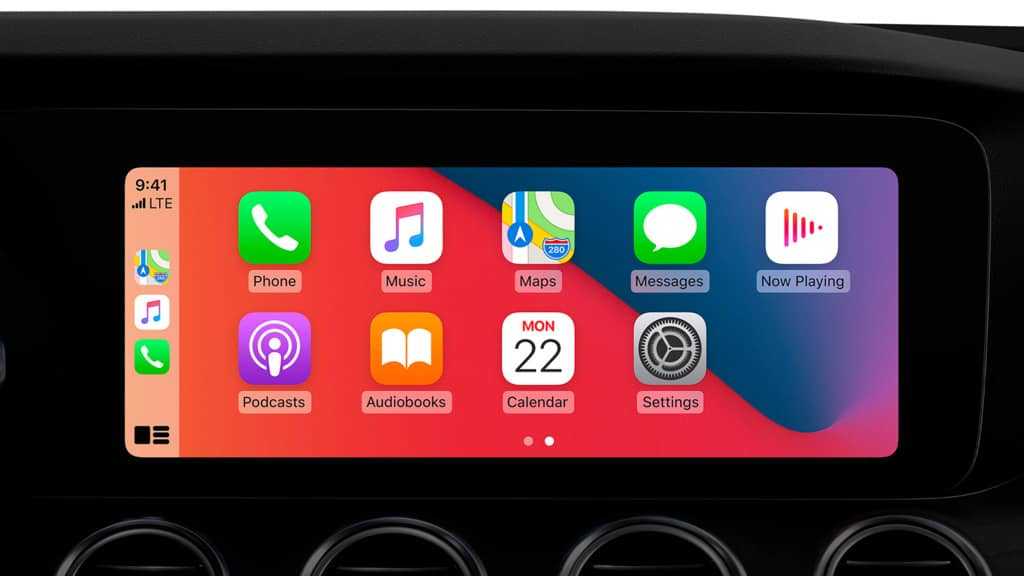


 Перезагрузка и восстановление нормальной работы может занять несколько минут.
Перезагрузка и восстановление нормальной работы может занять несколько минут.